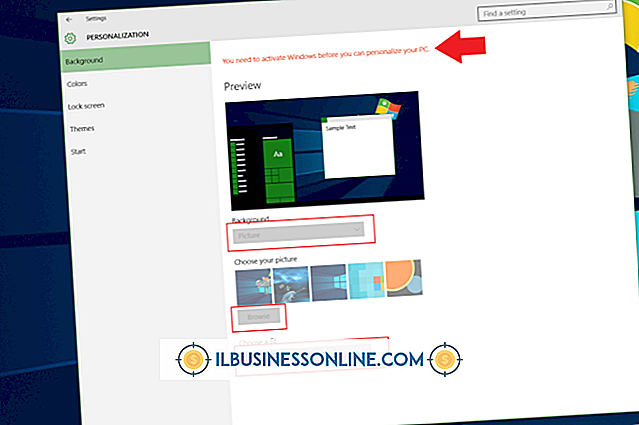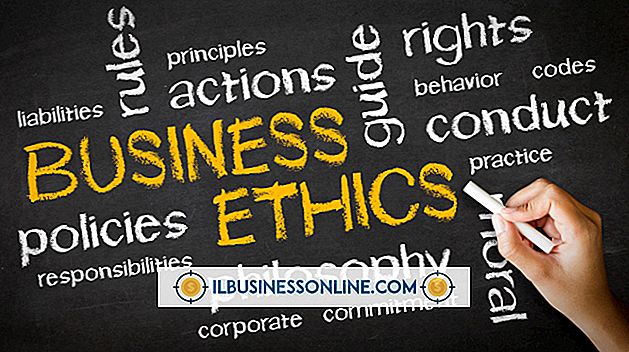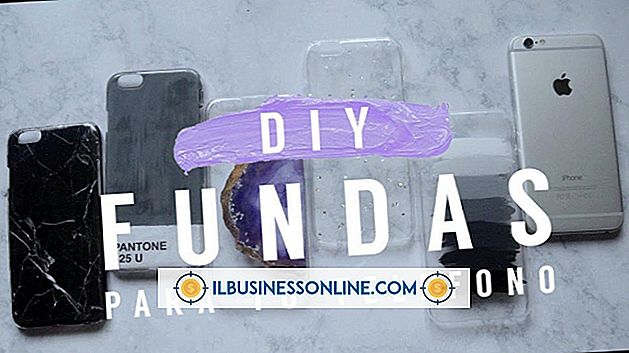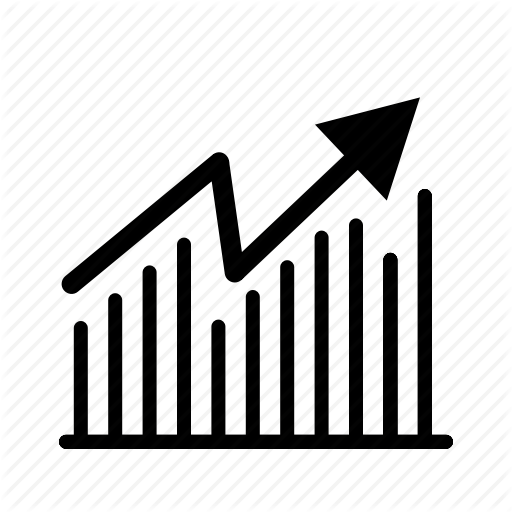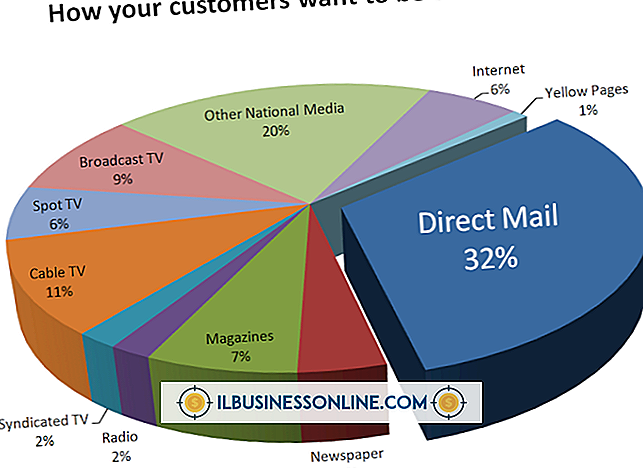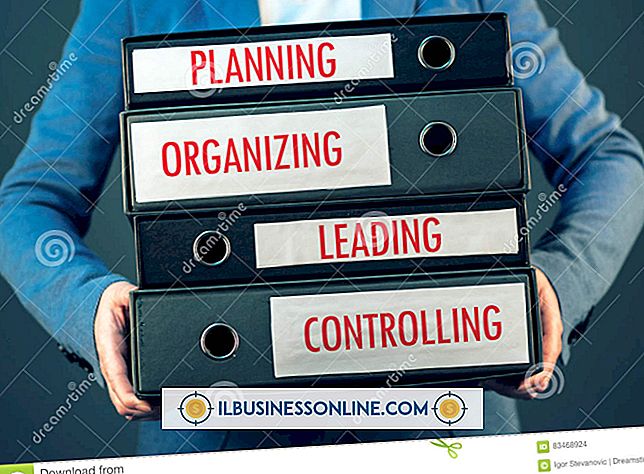कैसे एक Garmin यूनिट के लिए MapSource मैप्स को डाउनलोड करें

MapSource एक कंप्यूटर पर इंस्टॉल किए गए सॉफ़्टवेयर की मैपिंग कर रहा है, जो Garmin GPS उपयोगकर्ताओं को रूट, ट्रिप्स और वेपॉइंट का प्रबंधन करने में मदद करता है, जिसे वे ग्राहकों को खोजने के लिए अपने डिवाइस पर डाउनलोड कर सकते हैं जब आप कर्मचारियों को बिक्री कॉल पर भेज रहे हैं या यदि आप आपूर्तिकर्ता के गोदाम की तलाश कर रहे हैं। जीपीएस मानचित्र को सबसे प्रभावी होने के लिए नियमित रूप से अपडेट किए जाने की आवश्यकता है। Garmin उपयोगकर्ता किसी विशेष क्षेत्र के बारे में जानकारी प्राप्त करने के लिए अपनी इकाइयों पर MapSource नक्शे को अपडेट कर सकते हैं। GPS में डेटा मैप करने पर कंप्यूटर पर MapSource प्रोग्राम से डेटा ट्रांसफर होता है।
1।
MapSource के नवीनतम संस्करण को देखने के लिए MapSource अपडेट पृष्ठ पर "डाउनलोड करें" लिंक पर क्लिक करें (संसाधन देखें)। "सहेजें" पर क्लिक करें। इंस्टॉलर लॉन्च करने के लिए डाउनलोडिंग पूरी होने पर सहेजे गए फ़ाइल को डबल-क्लिक करें। संकेतों का पालन करें।
2।
MapSource प्रोग्राम खोलें और उस मैप का चयन करें जिसे आप स्क्रीन के ऊपरी-बाएँ हिस्से में ड्रॉप-डाउन मेनू से डाउनलोड करना चाहते हैं। उस क्षेत्र के लिए उपयुक्त दूरी का चयन करें जिसे आप ड्रॉप-डाउन मेनू से मानचित्र विकल्पों के दाईं ओर डाउनलोड करना चाहते हैं।
3।
शीर्ष पर मेनू से मानचित्र चयन टूल पर क्लिक करें। अपने कर्सर को उस नक्शे के अनुभाग पर ले जाएं, जिसे आप कॉपी करना चाहते हैं। जब पीला बॉक्स आपके इच्छित क्षेत्र को घेरता है, तो उस अनुभाग को चुनने के लिए क्लिक करें। एक विस्तृत क्षेत्र चुनने के लिए, जब आप इच्छित क्षेत्र पर खींचते हैं, तो क्लिक करें और दबाए रखें। चयनित क्षेत्र मैप्स टैब के अंतर्गत स्क्रीन के बाईं ओर स्थित फ़ील्ड में दिखाई देते हैं।
4।
यदि आप GPS पर एक से अधिक मानचित्र से विवरण कॉपी करना चाहते हैं, तो एक नया मानचित्र चुनने के लिए फिर से ड्रॉप-डाउन मेनू खोलें। प्रत्येक नक्शे के लिए चरण 3 में प्रक्रिया का पालन करें।
5।
अपने Garmin GPS को केबल के साथ अपने कंप्यूटर से कनेक्ट करें। अपनी स्क्रीन के शीर्ष पर स्थित मेनू से "जीपीएस को भेजें" विकल्प पर क्लिक करें। जीपीएस नहीं दिखने पर पॉप-अप विंडो में "डिवाइस ढूंढें" पर क्लिक करें। ड्रॉप-डाउन मेनू का उपयोग करते हुए, उपकरणों की सूची से अपने जीपीएस का चयन करें और "भेजें" पर क्लिक करें।
6।
स्थानांतरण समाप्त होने पर "ओके" पर क्लिक करें।
जरूरत की चीजें
- कनेक्टर केबल
टिप
- यदि आप गलती से एक मानचित्र अनुभाग चुनते हैं, तो इसे अपने चयन से हटाने के लिए फिर से पीले बॉक्स के अंदर क्लिक करें।
चेतावनी
- आपके Garmin के डेटा कार्ड में मैप डेटा स्थानांतरित करना कार्ड पर वर्तमान में सभी मानचित्रों को बदलता है।